
Desigur, se poate face fără clienți SSH, în cazul unei mașini virtuale comenzile pot fi introduse direct în fereastra de lucru. Lucrul cu VPS / VDS uneori se poate face cu un terminal KVM încorporat în panoul de control. O astfel de lucrare este mai mult o plăcere pentru masochiști decât o interacțiune deplină cu sistemul, astfel încât clientul SSH este un instrument integrat de management.
Clienții folosesc SSH (Secure Shell) Protocol - un protocol de rețea care permite controlul de la distanță a diferitelor sisteme de operare. Aceasta susține tunelurilor de TCP-conexiuni pentru a transfera fișiere și algoritmi de criptare diferite, ceea ce face posibilă transmiterea în siguranță a altor protocoale de peste SSH-tuneluri.
Voi începe cu clientul meu preferat - Xshell 5. Am folosit-o de mult timp, de mai mulți ani și îmi place foarte mult. Clientul conține o mulțime de setări, puteți particulariza orice detaliu, inclusiv fonturile și schemele de culori ale ferestrelor.
Puteți descărca Xshell 5 pe site-ul oficial al Netsarang. Inscripții Cumpărați acum nu este necesar să fii speriat, pentru aplicația acasă și educațională clientul este gratuit, utilizatorul nu primește o versiune demo, ci un produs cu drepturi depline.
Când instalați clientul, bifați căsuța pentru Gratuit pentru acasă / școală, după instalare continuați configurarea conexiunii.
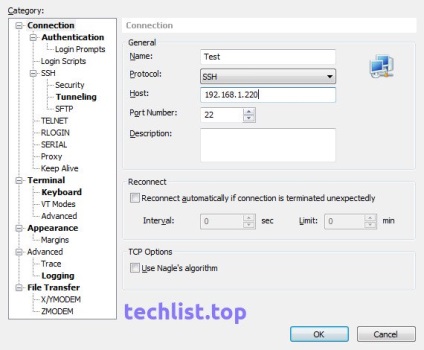
Selectați conexiunea creată și faceți clic pe
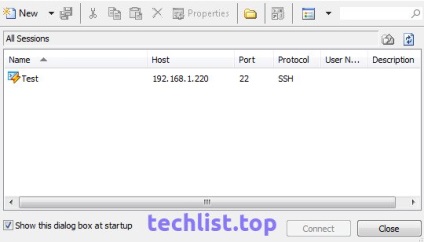
În oferta pentru a salva cheia pentru noua conexiune, apăsați
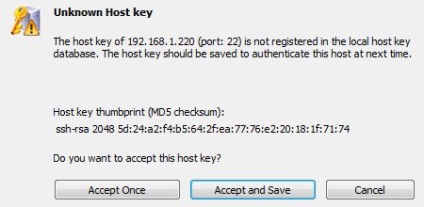
În fereastra următoare introduceți numele de utilizator, dacă nu doriți să îl introduceți în mod permanent, bifați Memorare nume utilizator. În mod similar, ajungem cu o parolă, bifați caseta de selectare Avertizare parolă pentru a nu introduce parola permanent. Dacă totul este corect, veți fi în consola de administrare a sistemului.
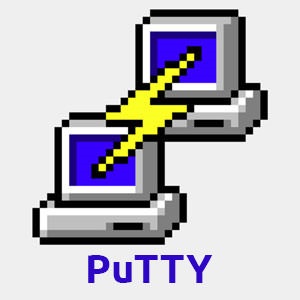
PuTTY este foarte simplu, spre deosebire de Xshell 5. Clientul conține cel puțin setările necesare, și nu are nevoie de instalare, pur și simplu rulați exe-fișier pentru a începe.
Este cel mai popular și mai răspândit client SSH. Dezvoltat inițial sub Windows, ulterior a apărut o versiune pentru sistemele Unix.
Există versiuni de la dezvoltatori terți pentru sistemele de operare: Mac OS, Android, Windows Mobile și Symbian. Puteți descărca PuTTY aici.
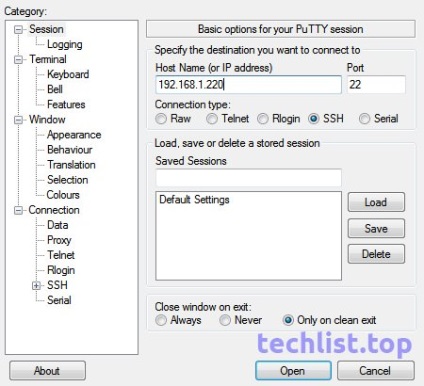
Acceptați cheia de conectare, apăsați <Да>.
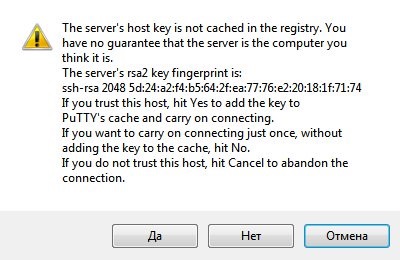

Clientul este proiectat pentru schimbul sigur de fișiere între computer și server și servește în principal pentru încărcarea / încărcarea fișierelor de pe / pe site.
În plus față de încărcare / descărcare, puteți redenumi fișiere și foldere, de a crea noi și modifica proprietățile lor, atribuie drepturi de acces este un manager de fișiere.
WinSCP este proiectat pentru Windows, distribuit sub licență gratuită și este gratuit. Are o mulțime de setări, interfață rusă și documentație.
Printre principalele caracteristici ale programului se numără următoarele:
Puteți descărca programul de pe site-ul oficial. După instalare, executați programul și selectați o nouă conexiune.
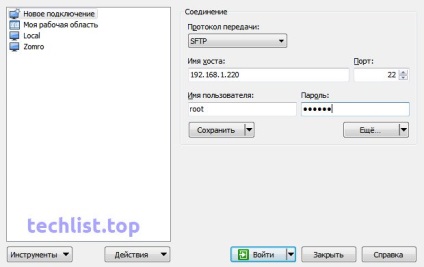
Specificați numele conexiunii sau lăsați valoarea implicită. Marcăm câmpurile "Amintiți-vă parola" și "Creați o comandă rapidă pe desktop", apoi faceți clic pe <ОК>. Acum puteți începe conexiunea de la comanda rapidă de pe desktop.
În avertismentul de a continua conectarea la un server necunoscut și adăugarea cheii acestuia în memoria cache, faceți clic pe <Да>.
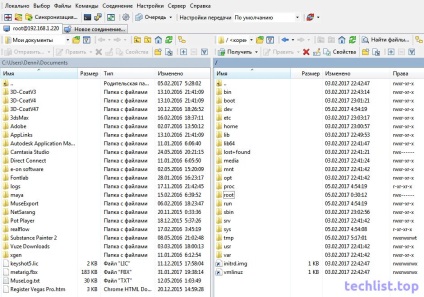
Acest articol ar putea fi completat, toți clienții principali și necesari sunt luați în considerare. Dar, recent, am aflat că există clienți SSH pentru browserele Google Ghrome și Firefox. Desigur, sub forma unor clienți cu drepturi depline, nu le consider, dar ca o alternativă temporară, ei ar putea fi potriviți pentru muncă.
FireSSH pentru Firefox
În setările aplicației, puteți selecta opțiuni cum ar fi deschiderea unui terminal într-o fereastră sau o filă nouă, dimensiunea și culoarea fontului afișat și culoarea de fundal a terminalului. De asemenea, puteți configura proxy-ul să se conecteze.
Secure Shell pentru Google Chrome
În setări puteți selecta fontul textului, culorii și dimensiunii afișate, puteți schimba culoarea de fundal. Secure Shell este mult mai ușor decât FireSSH, dar tot ce aveți nevoie este acolo.
Vreau să observ că aplicațiile de browser nu sunt o cale de ieșire. Nu văd nimic bun prin faptul că parola de pe server va fi stocată în browser. Toată lumea știe despre vulnerabilități și toată lumea sfătuiește să nu stocheze parole în browsere. Deci, utilizați PuTTY + WinSCP și totul va fi bine.
Articole similare
Trimiteți-le prietenilor: